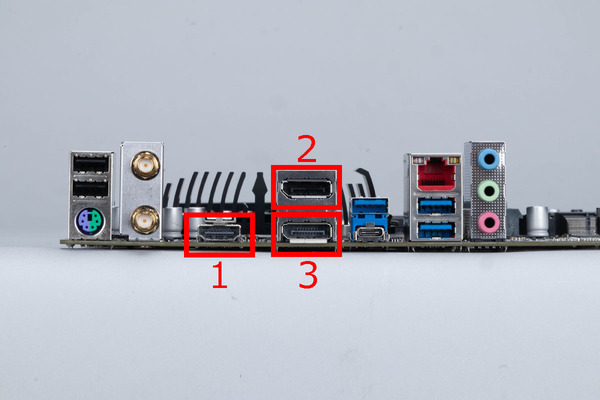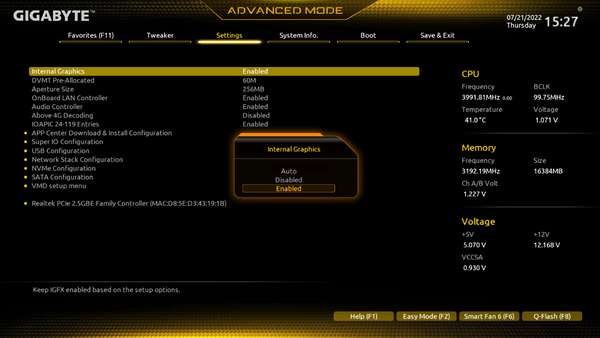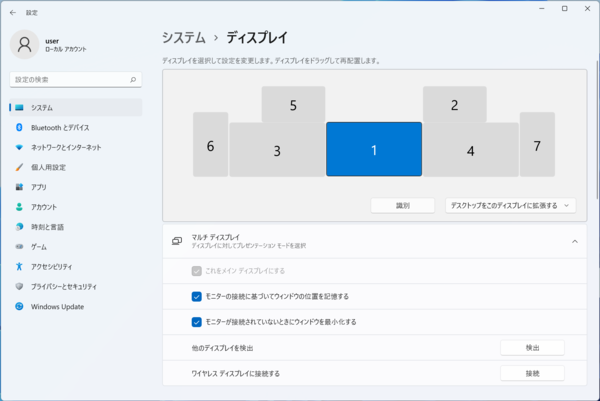マザーボードとビデオカード1枚で簡単にできる!
7画面マルチディスプレーで常時“嫁”に囲まれたPC環境構築に挑戦
PCを使っていて不満に感じることといえば、1画面では複数のウィンドウを並べるのに狭すぎること。ブラウザーを開きながらオフィスソフトを使うといったよくあるシーンでも並べて作業するのは厳しく、いちいち切り替えなくてはならないことに不満を抱えている人は多い。
これを改善するのに効果的なのが、マルチディスプレーで複数画面を使う方法だ。単純に表示領域が2倍、3倍と増えるため、複数のソフトやウィンドウを並べて表示するのも余裕となる。また、チャットツールやリモート会議アプリなどを常時表示してもジャマにならないため、メッセージに素早く対応できるようになるのも便利な点だ。
もちろん、ウィンドウを並べずに切り替え表示すればいいとか、仮想デスクトップを使えば問題ないという人もいる。しかし、これはあくまで片方ずつ表示しているだけで、同時に表示できているわけではない。そのため、ブラウザーに表示した情報を見ながら書類を修正するといった作業をするには、頻繁に切り替え操作が必要になってしまうのだ。マルチディスプレーのように、視線を動かすだけで情報を確認できる場合と比べると、作業効率が大幅に低下するのは当然だ。
そもそも、よく考えてみると、本来PCは作業を自動化し、手間を省いて楽をするための道具のハズ。にもかかわらず1画面で我慢し、省ける手間を受け入れ不満を抱えることは、ある種の矛盾といえる。設置場所がないといった物理的な問題がない限り、マルチディスプレーにしない理由がない。
3画面を超えると途端にハードルが高くなる
マルチディスプレー
そんなマルチディスプレーだが、ディスプレーの設置場所以外にも問題がある。それが画面出力に使うポート数の制限だ。一般的なデスクトップPCで使われるマザーボードであれば、画面出力は多くて3ポートとなるため、最大3画面までが限界となる。
普通に作業するぶんには3画面もあれば十分だが、常時表示しておきたい情報……例えばデイトレードのテクニカル分析に使うチャート、動画配信やウェブサイトのアクセス情報、サーバーの監視やリモート操作画面などが複数ある場合、画面の数はいくらあっても足りない状態になりがちだ。
こんな時は、ビデオカードを増設してやろう。といっても、ビデオカードの画面出力ポート数にも上限があり、特殊なモデルを除けば、ハイエンドでも4ポートが一般的だ。いくら数が増えるといっても1画面しか増えないというのは、さすがにコスパが悪い。また、探せば6ポートのモデルもあるものの割高で、なかなか手を出しづらい。

「AORUS GV-N3070AORUS M-8GD Rev2.0」のように6ポートを備えるビデオカードもあるが、少数派で高価。しかも6ポートあっても、GeForceで同時に利用できるのは4つまでとなる
そこで、5画面以上のマルチディスプレーを考えている人にオススメとなるのが、マザーボードとビデオカードの両方の出力を利用する方法だ。どちらか一方の排他利用と考えてしまいがちだが、実は、設定次第で両方同時に使うことができるのだ。
マザーボード3画面+ビデオカード4画面の
合計7画面同時出力にチャレンジ
今回使用したキモとなるパーツが、マザーボードの「B660M DS3H AX DDR4」と、ビデオカードの「GV-N3050GAMING OC-8GD」だ。
B660M DS3H AX DDR4は、第12世代インテルCoreプロセッサー向けのMicro ATXマザーボードで、チップセットにインテルB660を搭載したモデル。実売1万9000円前後という手ごろな価格ながら、2.5GbEの有線LANとWi-Fi 6を搭載するという、リッチなオンボード機能が魅力。画面出力はHDMI+DisplayPort×2のデジタル3出力を装備し、多くのディスプレーと接続しやすくなっているのが特徴だ。
GV-N3050GAMING OC-8GDは、GPUにGeForce RTX 3050を採用したビデオカード。多くのゲームを高画質のフルHD解像度で遊べるだけの実力を持ちながら、実売5万円前後で購入できるモデルとなっている。画面出力はHDMI×2+DisplayPort×2の合計4出力を装備している。

実売5万円前後で手に入る「GV-N3050GAMING OC-8GD」。ゲーミングPC用としてはエントリークラスに近いが、GeForce RTX 30シリーズだけあって、DLSSやDXR(レイトレーシング)などもサポートしている
これ以外のパーツは、CPUに「Core i5-12400」、メモリー16GB(DDR4)、256GB SSDなど。詳しくは下記の表を参照してほしい。
| テスト環境 | |
|---|---|
| CPU | インテル「Core i5-12400」 (6コア/12スレッド、最大4.4GHz) |
| マザーボード | GIGABYTE「B660M DS3H AX DDR4」 (インテルB660、Micro ATX) |
| メモリー | CFD「W4U3200CM-8G」 (8GB×2、DDR4-3200) |
| ビデオカード | GIGABYTE「GV-N3050GAMING OC-8GD」 (GeForce RTX 3050、8GB GDDR6) |
| ストレージ | Western Digital「WD BLUE SN550 WDS100T2B0C」 (1TB M.2 SSD、PCIe3.0) |
| 電源ユニット | Seasonic「FOCUS-PX-750」 (750W、80PLUS PLATINUM) |
| OS | Microsoft「Windows 11 Home」 |
注意したいのは、ビデオカードの画面出力は映るのに、マザーボードの画面出力が映らないことがあること。これは、UEFIの設定でCPU内蔵グラフィック機能が不可(Disabled)になっている場合に起こるものだ。もしも画面が映らない場合は、UEFIの設定を確認してみよう。
Enabledに設定を変更しても映らない場合は、OSが起動した後でケーブルを抜き差ししてみるのも手。ディスプレーが再認識され、画面が映ることがある。
今回、4K(3840×2160ドット)対応ディスプレーを3台、WQHD(2560×1440ドット)対応ディスプレーを4台使って接続してみたが、この組み合わせで7台同時表示することに成功している。
なお、ディスプレー設定のレイアウトは隙間があると、マウスカーソルが行き来できなくなるので注意。例えば上のレイアウト設定では、2番のディスプレーへと移動できるのは4番から上に移動したときのみで、5番から右に移動して2番へは行けないわけだ。
このあたりの操作性を重視するなら、解像度を合わせたディスプレーを使って2×3の6台で使うとか、1×7のように横一列に7台並べるといった使い方をするのがオススメだ。
この記事の編集者は以下の記事もオススメしています
-
デジタル
CFD販売、独自3連ファン搭載のGIGABYTE製GeForce RTX 3050ビデオカード -
デジタル
実売2万円以下でネットワーク機能が充実したGIGABYTEのマザー「B660M DS3H AX DDR4」は第12世代Coreでの自作に最適 -
デジタル
GIGABYTE、Core i9-12900HKを搭載するクリエイター向け16型ノートPC最上位モデル「AERO 16 YE5-94JP958HP」発表 -
デジタル
GIGABYTE、対象製品購入で「Marvel's Spider-Man Remastered」PC版ゲームクーポンコードをもれなくプレゼント -
デジタル
GIGABYTE、ライトゲーマー向け15.6型ゲーミングノートPC「GIGABYTE G5 KE-52JP213SH」9月10日発売 -
sponsored
GIGABYTEのAORUS GeForce RTX 4080 16GB MASTERは狙い目OCモデル